 磁盘中的资料怎么完成备份?七个实用的方法和建议
磁盘中的资料怎么完成备份?七个实用的方法和建议
在如今数字化的时代,磁盘中的资料对于我们来说至关重要,无论是工作文件、照片、还是其他重要数据,都需要妥善备份以防止数据丢失。那么,究竟该如何完成磁盘资料的备份呢?以下是七个实用的方法和建议,感兴趣的话可以一起了解下。

方法1、本地磁盘备份
本地硬盘备份,是保护存储的一种基础手段,它可以将关键的数据信息从最初的磁盘复制至同一台电脑内的另一个磁盘分区。以C盘存储重要文件为例,这些文件可以被移至D盘或E盘进行备份。操作过程十分简便,只需挑选文件,轻轻点击“复制”按钮,或者利用快捷键“Ctrl+C”来实现,然后前往目标磁盘执行“粘贴”操作,或者再次按快捷键“Ctrl+V”,这样一来,备份任务就圆满完成了。

方法2、云端存储备份
其次,信息通过网络传输至云端服务器,从而完成数据的云端存储与备份。目前,众多企业纷纷推出此类服务,诸如百度云盘和腾讯微云等,它们在该领域表现出色。用户只需完成账号注册并登录,即可启动上传功能,将个人电脑中的文件资料传输至云端进行存储。在执行具体操作之前,用户需先登录至云服务的网站或客户端账户,登录成功后进入上传页面,随后挑选本地的文件,之后便可以顺畅地启动上传流程。
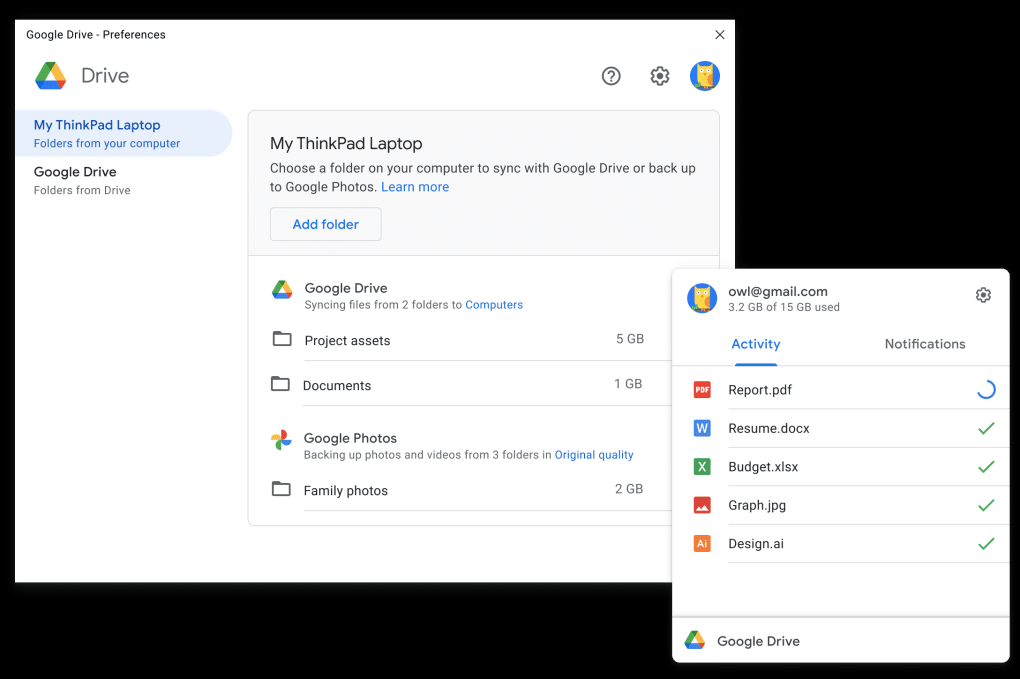
方法3、专业软件备份
现在,高效的自动备份软件能够自动执行数据备份任务,省去了很多繁琐手动环节,同时显著简化备份流程。该类软件提供全面且多样的备份方案,包括全备、增备等,用户可根据需求灵活选择使用。借助此款软件,用户既能节省宝贵时间,又能确保数据备份的及时性和完整性,无疑是一种高效便捷的备份方式。如果说您不确定哪一款备份的效果比较好,可以直接试试看“Disksync”这款。
具体备份操作:
步骤1、首先,大家可以自行从浏览器中获取“DiskSync”备份软件,并根据自己的需求,选择好需要备份数据和资料所在的目录。一般情况下,可以直接选择其“所在的目录”。然后,选择备份数据和资料时传输的方式。一般情况下,备份资料选择最多的就是“单向同步”了。如果您有自己想要的传输方式,也可以自行选择。

步骤2、紧接着,选择好备份数据和资料的保存目录,这里有必要提醒一下大家,要确保所选择的数据保存目录空间大小充足哦。例如:需要将文件备份到外接设备当中,那么在打开软件之前,先将设备连接到电脑上,并选择其名称即可。最后,进入到“任务管理”的界面当中。在没有其它设置需求的前提之前,点击右侧的“开始备份”按钮即可实现资料自动备份的需求了。

方法4、光盘设备备份
另外,您也可以选择光盘设备来完成备份的操作。例如:您可以将资料复制到CD、DVD或蓝光光盘上,得先准备好空白的光盘和刻录设备。将光盘置入刻录机中,接着打开刻录软件。激活光盘刻录功能,然后选择需要备份的文件。并且设定好保存格式和刻录速度后,最终点击刻录按钮即可完成操作。当前,光盘资料备份有利于长期存档,不需要依赖电力和网络就能实现资料的离线储存。

方法5、移动硬盘备份
此外,移动硬盘拥有体积小、便于携带等特色,而且存储空间大,能存放众多文件资料。将移动硬盘连接到电脑上,稍等片刻,电脑就会自动识别它的存在。确认无误后,打开文件资源管理器,找到移动硬盘的图标,将需要的文件逐个复制,再粘贴到移动硬盘里,这样数据存储的任务就完成了。同时移动硬盘宛如随身携带的资料“保险箱”。它的数据传输速度很快,便于资料的快速复制和移动,然而也容易遭受损害。

方法6、NAS网络存储
当然了,对于一些家庭用户来说,NAS设备接入本地网络,便能让众多用户同时进行资料的读取与存储。安装好NAS设备于本地网络环境后,其他家庭或企业设备可经网络与之相连。NAS配置完成后,用户只需在个人设备上找到共享的NAS文件夹,即可轻松进行文件备份。当前,NAS存储设备在数据传输上表现优异,既保证了资料流动的快速,又确保了其稳定性。

方法7、系统功能备份
除了上面介绍的六个方法以外,目前操作系统通常自带了备份功能,以Windows系统为例,用户可以在控制面板中启用这一功能。只需打开控制面板,找到并点击备份与还原选项,接着进入相应的设置页面,根据提示挑选需要备份的数据以及存放位置,最后开始执行备份任务。当前,操作系统的备份功能与系统兼容性极佳,这保证了备份过程能够稳定进行。使用时无需额外安装任何软件,既简便又实用。然而,这些功能种类较为单一,定制化程度不及专业备份软件,对于某些复杂的备份需求可能难以完全满足。
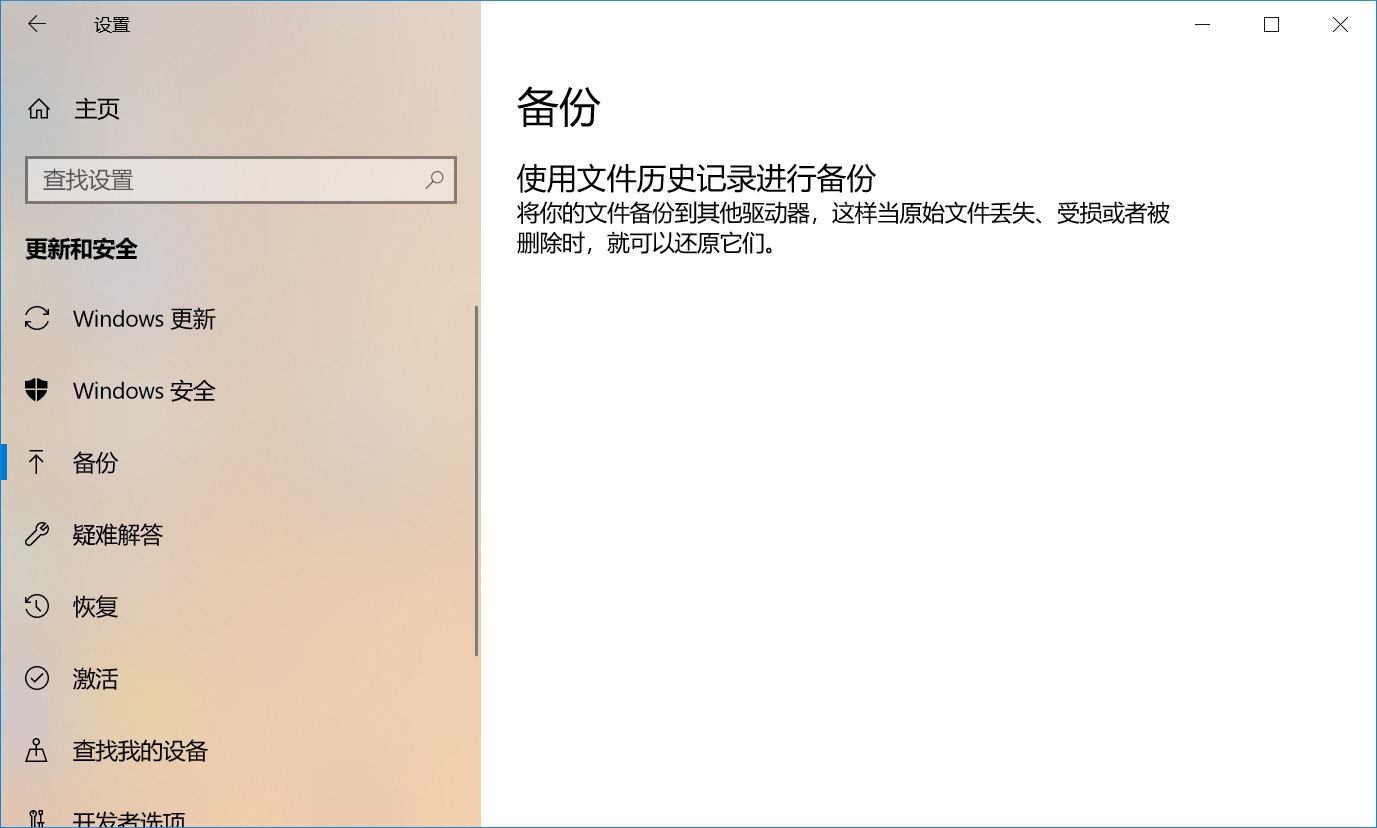
最后总结一下,完成磁盘资料的备份需要根据自己的需求和实际情况选择合适的备份方式和工具。无论是利用外部存储设备、云存储服务还是磁盘备份软件,都要确保备份的准确性和安全性。只有这样,才能在磁盘出现故障或数据丢失时,及时恢复重要的资料,避免造成不必要的损失。在备份过程中,也要注意遵守相关的法律法规,不得备份涉及隐私或违法的资料。温馨提示:如果您在使用Disksync这款软件的时候遇到问题,请及时与我们联系,祝您磁盘中的资料备份操作成功。



